J'essaie de récupérer l'utilisation d'un ancien disque dur que j'utilisais dans le passé. Le Finder indique qu'il n'y a aucun fichier sur le disque, mais Utilitaire de disque indique qu'il y a 24 000 fichiers, utilisant plus de 600 Go. Comment puis-je découvrir ce qui se trouve sur ce disque, car je ne veux pas simplement le formater et perdre ce qui est dedans? C'est une connexion externe USB à un disque de sauvegarde de 4 To.
Tout comme l'exemple ci-dessus, il est frustrant de rencontrer le problème selon lequel Finder ne montre pas les fichiers stockés sur le disque dur connecté, notamment lorsque vous avez placé quelque chose de précieux dessus. Cependant, les choses ne sont pas aussi désastreuses puisque Utilitaire de disque montre toujours les fichiers via Utilitaire de disque > disque dur > Infos. Cela signifie que vous avez toujours une chance de récupérer vos données.
Cet article vous guide pour sauver les fichiers du disque dur qui ont disparu de Finder et résoudre le problème de Finder indiquant 0 fichiers sur Mac! Commençons alors!
Priorité - Sauvegardez vos fichiers perdus avec le logiciel de récupération de données iBoysoft
Maintenant que nous pouvons voir qu'Utilitaire de disque montre un certain nombre de fichiers via l'onglet Infos, cela signifie que nous avons toujours accès aux fichiers.
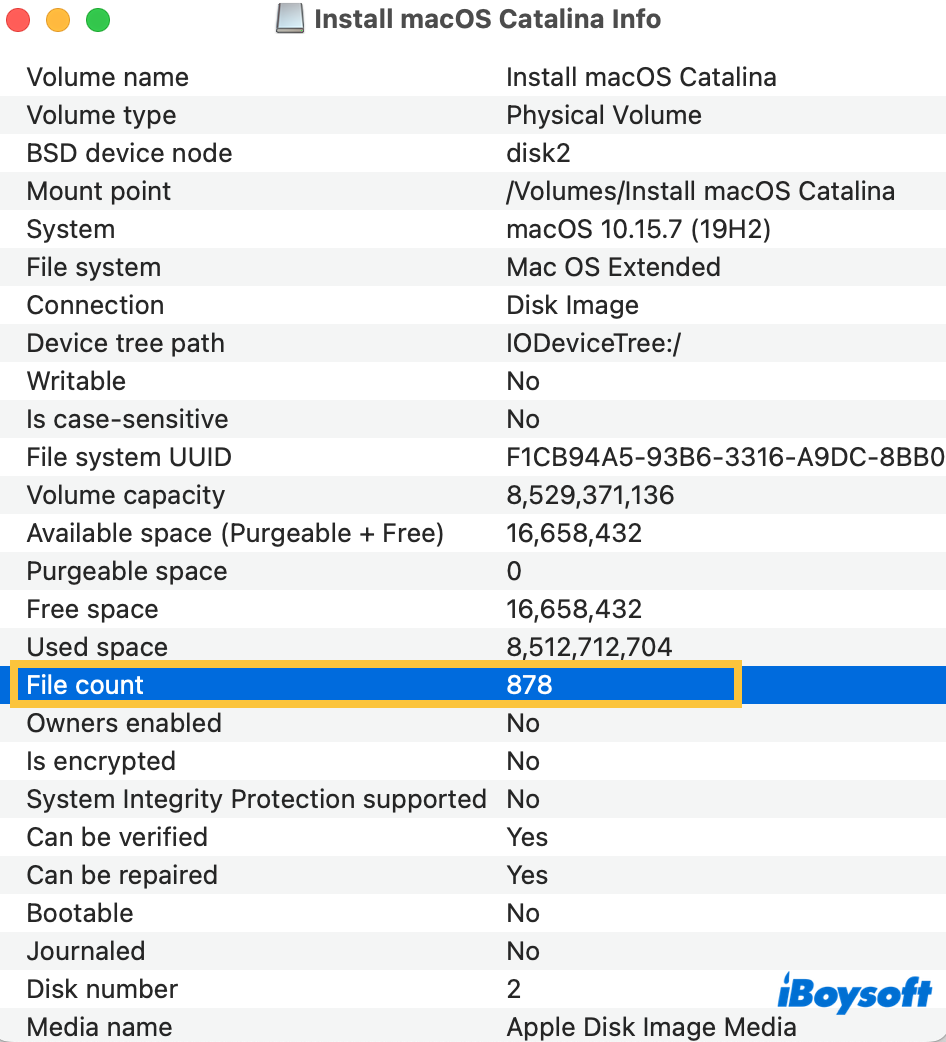
Plutôt que de localiser les fichiers avec un utilitaire natif comme le terminal, nous recommandons vivement une approche plus sûre et plus stable pour les récupérer, à savoir, exécuter iBoysoft Data Recovery Software.
Doté de compétences de numérisation de disque incomparables et d'algorithmes de récupération de données, il scanne le disque dur entier pour retrouver les moindres traces de fichiers bit par bit et secteur par secteur. Peu importe si les fichiers sont supprimés, remplacés ou écrasés par de nouvelles données, cet utilitaire trouve toujours les fichiers originaux et les récupère facilement!
Ce logiciel peut récupérer de nombreux formats de fichiers, y compris des PDF, Word, Excel, Numbers, vidéos, photos, audio, HEIC, Notes, tableaux Freeform, etc., à partir de disques durs formatés, inaccessibles, endommagés, et même en panne sur macOS Sequoia, Sonoma, Ventura, Monterey, Big Sur, Catalina, Mojave, High Sierra, Sierra et Mac OS X El Capitan.
Ici, nous vous montrerons comment récupérer les fichiers inaccessibles qui ne s'affichent pas dans le Finder à partir du disque dur USB :
Étape 1 : Téléchargez et installez gratuitement le logiciel de récupération de données iBoysoft sur votre Mac. Ne le placez pas sur le disque dur USB que le Finder ne peut pas présenter des fichiers, sinon cet utilitaire écrasera toutes les données sur le disque, laissant 0 chance de récupération des données.
Étape 2 : Connectez le disque dur USB à votre Mac et attendez qu'il soit monté, puis lancez le logiciel de récupération de données iBoysoft pour une récupération ultérieure.
Puisque l'Utilitaire de disque détecte et monte avec succès votre disque dur USB, votre disque dur est certainement accessible. Sinon, vous devez diagnostiquer le problème du disque dur externe qui ne se monte pas sur Mac, ou qui ne s'affiche pas sur Mac, en premier lieu.
Étape 3 : Sélectionnez le disque dur USB que vous avez connecté et sélectionnez-le dans la liste des périphériques montés par le logiciel de récupération de données. Cliquez sur Rechercher des données perdues pour commencer la numérisation du disque.
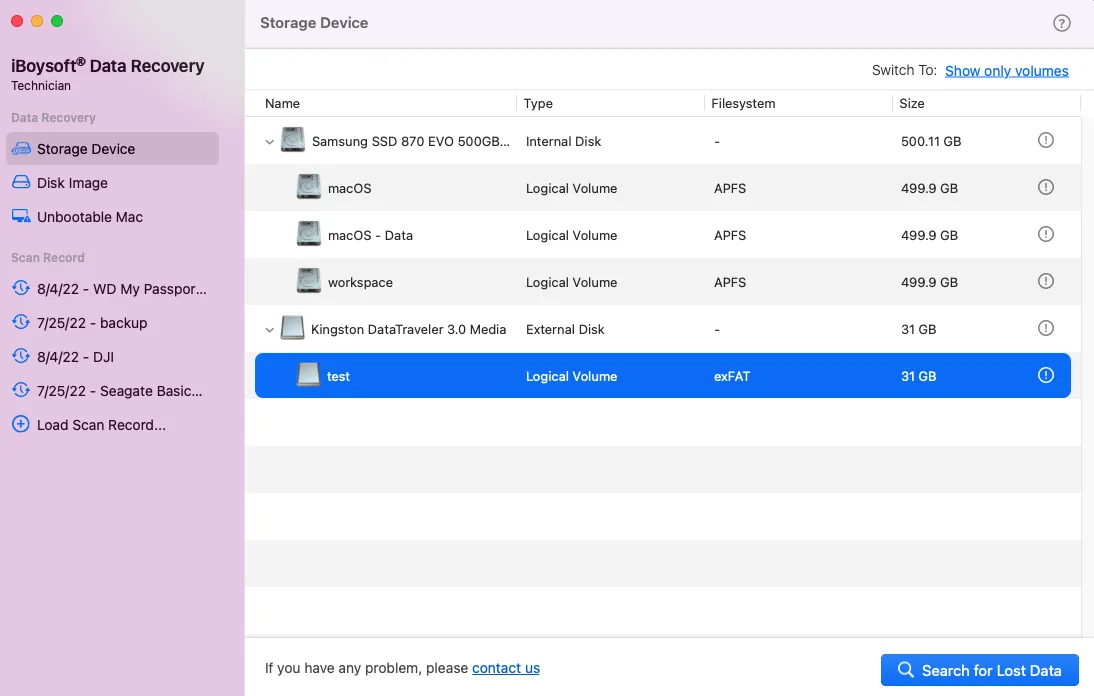
Étape 4 : Une fois que le logiciel de récupération a terminé la numérisation du disque, il affiche tous les fichiers qu'il a scannés. Vous pouvez sélectionner un fichier et cliquer sur Aperçu pour le vérifier au préalable.

Étape 5 : Lorsque vous avez terminé la prévisualisation, vous pouvez sélectionner les fichiers que vous souhaitez et cliquer sur Récupérer pour récupérer tous les fichiers inaccessibles.

Enregistrez les fichiers récupérés sur un nouveau volume sûr plutôt que sur le disque dur USB d'origine, car nous n'avons pas résolu le problème du Finder indiquant 0 fichiers, et nous ne pouvons pas dire si le disque est le véritable coupable.
Partagez cet article pour aider plus de personnes à récupérer leurs données lorsque le Finder indique qu'il n'y a pas de fichiers sur le disque dur externe sous Mac !

Comment résoudre le problème du Finder indiquant 0 fichiers sur Mac ?
Maintenant que nous avons récupéré tous les fichiers avec l'aide du logiciel de récupération de données iBoysoft, nous pouvons être assurés et résoudre ce problème sans nous soucier de la perte de données déclenchée par des approches professionnelles telles que le formatage du lecteur ou autre. Creusons un peu plus:
Approche 1 : Réessayer de connecter le lecteur avec un dock/station alternatif
Parfois, c'est l'adaptateur de connexion ou le hub qui provoque le mauvais fonctionnement d'un disque dur externe sur un Mac. Si vous avez connecté le disque dur USB à votre Mac avec une station d'accueil Mac, un adaptateur ou un lecteur, essayez de l'exclure et de connecter le lecteur directement à la machine. Les choses peuvent bien se passer.
Ou, si vous connectez le disque dur directement à votre Mac, essayez d'utiliser un connecteur entre les deux. Ensuite, attendez et voyez si le Finder affiche les fichiers comme d'habitude.
Approche 2 : Vérifier le système de fichiers du disque USB
Les systèmes de fichiers compatibles avec macOS incluent APFS, HFS+, HFS et ExFAT, alors que seul APFS est largement utilisé sur Mac. Selon la conception d'Apple, HFS+ n'est plus utilisé pour le lecteur de démarrage de macOS et n'est plus une option pour Time Machine, sans parler du HFS préalablement libéré.
ExFAT, cependant, est un système de fichiers propriétaire à Windows de Microsoft, donc, par nature, certaines limitations sont incontournables en raison de l'incompatibilité entre les deux systèmes d'exploitation.
Vous pouvez vérifier le système de fichiers du disque dur USB, puis formater le disque en APFS s'il ne l'est pas:
Ensuite, vous avez un disque dur USB entièrement compatible avec votre Mac, et vous pouvez l'utiliser comme le meilleur disque pour la sauvegarde Time Machine ou d'autres tâches.
Approche 3 : Vérifier la santé du disque
Une fois que la santé du disque est mauvaise, cela déclenche toutes sortes de problèmes étranges, et le Finder indiquant 0 fichiers sur le disque n'est pas une exception. Apple a configuré Mac avec un vérificateur de santé du disque natif -- Utilitaire de disque. Il est facile de vérifier la santé du disque dur avec celui-ci:
Alternativement, iBoysoft DiskGeeker vaut la peine d'être essayé, il informe les utilisateurs des problèmes potentiels, permet des réparations rapides et minimiser les risques de perte de données.
Download
iBoysoft DiskGeeker
Rating:4.8
Approche 4 : Exécutez l'Aide au Premier Secours de Disk Utility
Vous pouvez également exécuter l'Aide au Premier Secours dans Disk Utility pour résoudre les problèmes de disque dur USB, qui vérifie toujours les problèmes de disque et les répare automatiquement comme prévu. Voici comment procéder :
Exécuter l'Aide au Premier Secours pour réparer le disque dur interne du Mac a également du sens, car cela pourrait être la faute du Finder de ne pas montrer les fichiers sur le Mac.